Kā instalēt XPS skatītāju operētājsistēmā Windows 11
Miscellanea / / December 02, 2021
Microsoft radīja XPS t.i. XML papīra specifikācija formātā, lai konkurētu ar plaši izmantoto PDF vai portatīvo dokumentu formātu. Lai gan mūsdienās XPS izmanto tikai daži cilvēki, tas nav pilnībā novecojis. Retos gadījumos varat saskarties ar XPS failu. XPS skatītājs tika iekļauts Windows operētājsistēmā līdz Windows 10 versijai 1803. Diemžēl tas nevarēja konkurēt ar PDF, tāpēc Microsoft pārtrauca to iekļaut operētājsistēmā Windows. Tomēr, kā minēts iepriekš, skatītājs nav gluži neveikls. Šī ziņa palīdzēs jums uzzināt, kā instalēt un izmantot XPS skatītāju operētājsistēmā Windows 11, lai skatītu XPS failus. Turklāt mēs apspriedīsim, kā atinstalēt arī XPS skatītāju, ja jūs tam neatradīsit nekādu pielietojumu.
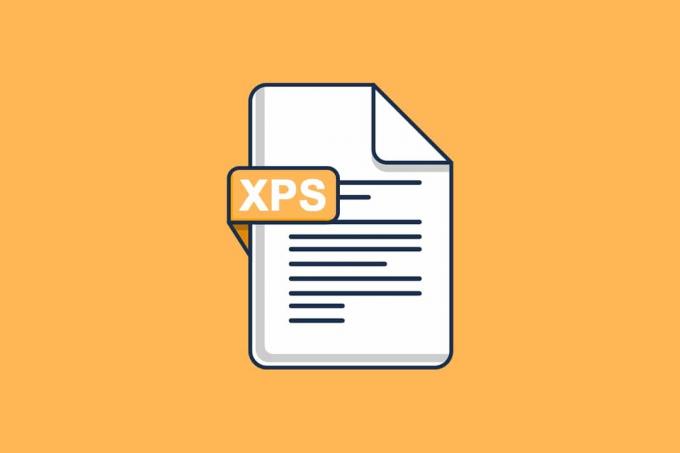
Saturs
- Kā instalēt un izmantot XPS skatītāju operētājsistēmā Windows 11
- Kā skatīt XPS failus operētājsistēmā Windows 11.
- Kā konvertēt XPS failu uz PDF failu.
- Kā atinstalēt XPS Viewer
Kā instalēt un izmantot XPS skatītāju operētājsistēmā Windows 11
Microsoft izstrādāja XML papīra specifikācijas formātu. XPS tika izstrādāts, lai konkurētu ar PDF, taču tas nekad to nevarēja izdarīt. XPS dokumentu faila paplašinājums ir
.xps vai .oxps.- Kopā ar tekstu šajā formātā var saglabāt tādu informāciju kā dokumenta izskats, izkārtojums un struktūra.
- Šis formāts atbalsta krāsu un izšķirtspējas neatkarību.
- Tas ietver arī tādas funkcijas kā printera kalibrēšana, caurspīdīgās plēves, CMYK krāsu telpas un krāsu gradienti.
Microsoft oficiālā lietojumprogramma XPS dokumentu skatīšanai un rediģēšanai ir XPS skatītājs. Operētājsistēmā Windows 11 tas vairs nav iekļauts operētājsistēmā. Tomēr Microsoft nodrošināja iespēju to pievienot kā atsevišķu līdzekli OS.
- Varat izmantot šo programmu, lai lasītu jebkuru .xps vai .oxps failu.
- Ja nepieciešams, varat tos parakstīt digitāli.
- Varat arī izmantot XPS lasītāju, lai mainītu XPS faila atļaujas vai pārvērstu to PDF formātā.
Lūk, kā instalēt un izmantot XPS Viewer savā ierīcē Windows 11 Dators:
1. Noklikšķiniet uz Meklēšanas ikona un tips Iestatījumi.
2. Pēc tam noklikšķiniet uz Atvērt.
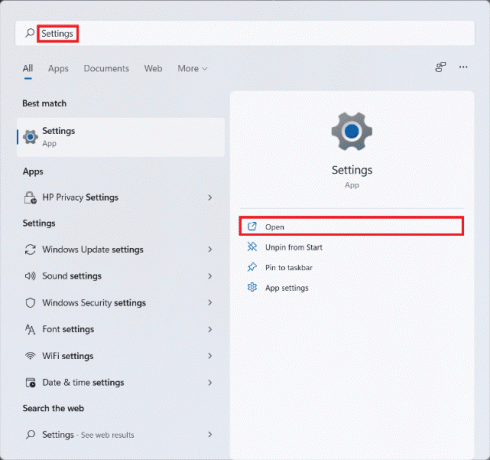
3. Klikšķiniet uz Lietotnes kreisajā rūtī.
4. Tagad atlasiet NeobligātiIespējas, kā parādīts zemāk.
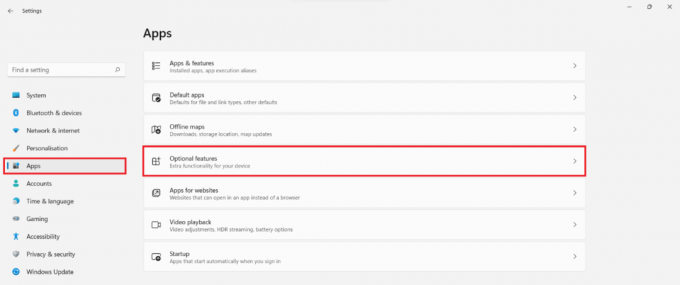
5. Klikšķiniet uz SkatītIespējas, parādīts izcelts.
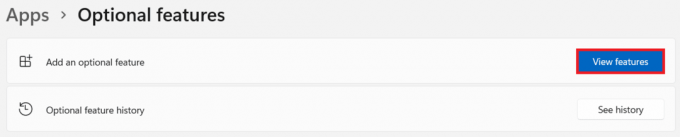
6. Tips XPSskatītājs iekš meklēšanas josla paredzēts Pievienojiet papildu funkciju logs.
7. Atzīmējiet atzīmēto rūtiņu XPS skatītājs un noklikšķiniet uz Nākamais, kā parādīts zemāk.

8. Visbeidzot noklikšķiniet uz Uzstādīt.

Ļaujiet instalēt XPS skatītāju. Jūs varat redzēt progresu zemāk Pēdējās darbības, kā parādīts.

Lasi arī: Kā atjaunināt Microsoft PowerToys lietotni operētājsistēmā Windows 11
Kā skatīt XPS failus operētājsistēmā Windows 11
Veiciet norādītās darbības, lai izmantotu XPS skatītāju XPS failu atvēršanai un skatīšanai operētājsistēmā Windows 11:
1. Noklikšķiniet uz Meklēšanas ikona un tips XPS skatītājs.
2. Pēc tam noklikšķiniet uz Atvērt lai to palaistu.

3. XPS Viewer logā noklikšķiniet uz Fails > Atvērt… no Ēdienkarte ekrāna augšdaļā.

4. Atrodiet un atlasiet savu .xps failu iekš Failu pārlūks un noklikšķiniet uz Atvērt.

Lasi arī:Kā apturēt Microsoft Teams automātisku atvēršanu operētājsistēmā Windows 11
Kā konvertēt XPS failu uz PDF failu
Izpildiet sniegtos norādījumus, lai konvertētu XPS failu uz PDF:
1. Palaist XPS skatītājs no meklēšanas joslas, tāpat kā iepriekš.

2. Klikšķiniet uz Fails > Atvērt... kā parādīts. Pārlūkojiet datoru un atlasiet failu, kas jāatver un jāpārvērš.

3. Noklikšķiniet uz Drukāt ikonu no ekrāna augšdaļas

4. Iekš Drukāt logu, izvēlieties Microsoft Print PDF formātā iekš Izvēlieties Printeris sadaļā.
5. Pēc tam noklikšķiniet uz Drukāt.
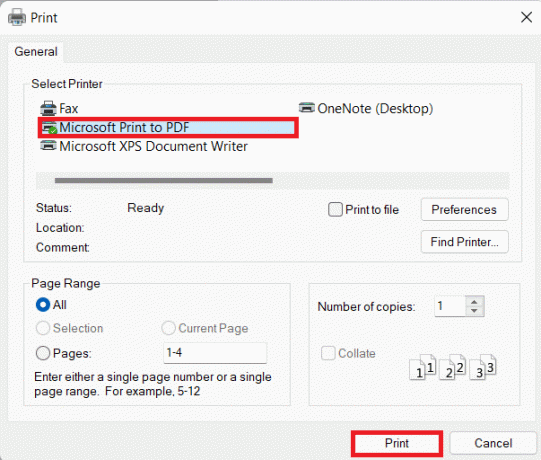
6. Failu pārlūks parādīsies logs. Pārdēvēt un saglabāt failu vajadzīgajā direktorijā.
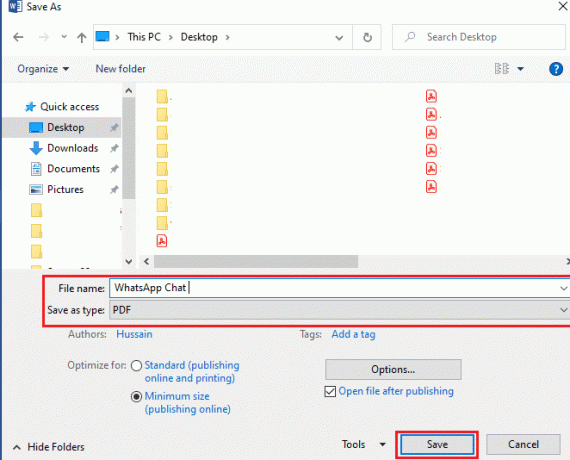
Lasi arī: Kā atspējot Microsoft Edge operētājsistēmā Windows 11
Kā atinstalēt XPS Viewer
Tagad, kad zināt, kā instalēt un izmantot XPS skatītāju operētājsistēmā Windows 11, jums vajadzētu zināt arī, kā atinstalēt XPS skatītāju, ja un kad tas ir nepieciešams.
1. Klikšķiniet uz Sākt un tips Iestatījumi. Pēc tam noklikšķiniet uz Atvērt.

2. Klikšķiniet uz Lietotnes kreisajā rūtī un Izvēles funkcijas labajā pusē.

3. Ritiniet uz leju vai meklējiet XPS skatītājs. Noklikšķiniet uz tā.
4. Zem XPS skatītājs flīze, noklikšķiniet uz Atinstalēt, kā parādīts zemāk.

Piezīme. Varat skatīt atinstalēšanas procesa gaitu sadaļā Pēdējās darbības sadaļu, kas parādīta zemāk.
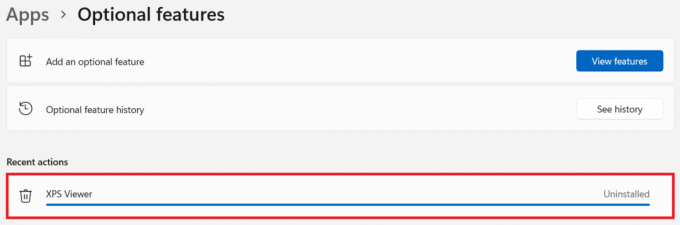
Ieteicams:
- Izlabojiet Windows 11 atjaunināšanas kļūdu
- Kā iestatīt Notepad++ kā noklusējumu operētājsistēmā Windows 11
- Kā instalēt HEVC kodekus operētājsistēmā Windows 11
- Kā izdzēst PayPal kontu
Mēs ceram, ka šis raksts jums bija interesants un noderīgs kā instalēt XPS skatītāju operētājsistēmā Windows 11. Jūs varat nosūtīt savus ieteikumus un jautājumus komentāru sadaļā zemāk. Mēs labprāt uzzinātu, kuru tēmu vēlaties izpētīt tālāk.



